

|
Windows XP是美国微软公司研发的基于X86、X64架构的PC和平板电脑使用的操作系统,于2001年8月24日发布RTM版本,并于2001年10月25日开始零售。其名字中“XP”的意思来自英文中的“体验(Experience)”。该系统是继Windows 2000及Windows ME之后的下一代Windows操作系统,也是微软首个面向消费者且使用Windows NT5.1架构的操作系统。
xp纯净版系统ghost系统下载安装是非常多用户不懂的操作的问题之一。其实使用ghost系统下载安装系统还是比较简单的。并没有大家想象中的这么难。今天IT视窗小编就为各位带来了xp纯净版系统ghost系统下载安装教程,帮助各位解决xp纯净版系统ghost系统下载不知道如何操作的问题。 一、准备工作: 1、在系统中必须安装一键还原工具。系统本身是GHOST系统的,这种系统一般都会集成一键GHOST工具,不是安装GHOST系统的,可去网上下载一个或在这个链接下载:载后在Windows桌面上安装好。 2、下载GHOST系统ISO文件。下载一个GHOST系统,下载后将其用RAR软件解压缩出来。只保留最大的GHO文件(600多M);注意该文件必须放在非系统安装盘,如你的系统安装在C盘,这个文件你就可放在D或E盘。 二、操作步骤: 1、安装好一键GHOST工具,重启电脑,在启动的过程中出现如下图的选项,用上下键操作将光标移到一键GHOST上,按回车键。 2、如果出现下面的画面,用上下链将光标移到3号位,回车就开始启动GHOST11.2了。 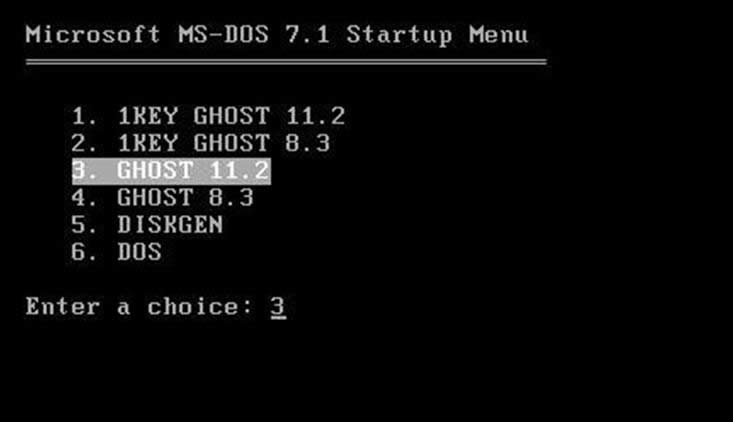 xp纯净版系统ghost系统下载安装教程图一 3、如果已启动了GHOST系统,用鼠标按OK键进入下一步,或ALT+O也可。 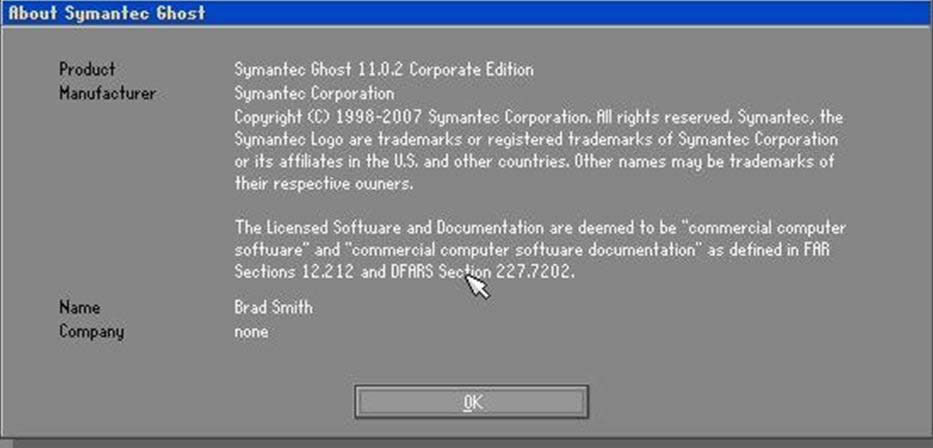 xp纯净版系统ghost系统下载安装教程图二 4、如果链盘上左右键操作Local--- Parrtitino---From Image 光标停在From Image 这个上面的时候按下回车键。启动GHOST的还原功能。 5、找到并打开刚才下载解压出来的GHO文件。然后根据点击提示两次“OK”。 6、选中需要安装的系统盘,看SIZE的选项,硬盘大小可看出需要装在哪个盘。 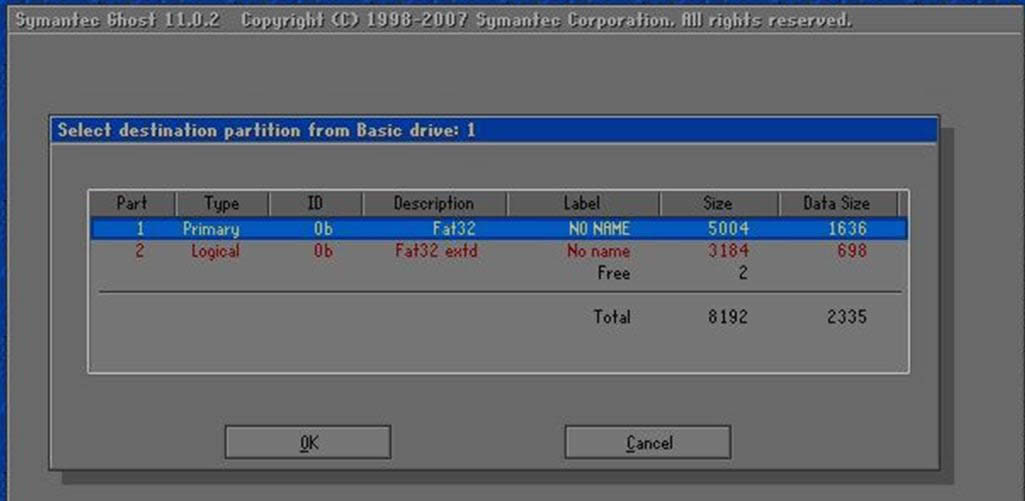 xp纯净版系统ghost系统下载安装教程图三 7、点YES开始还原。 8、还原完毕后会出现重启提示。点Reset Computer 重启计算机。 9、重启后,进入相应的GHOST系统配置程序。此过程会自动完成,直至进入桌面。 以上的全部内容就是IT视窗小编为大家带来的xp纯净版系统ghost系统下载安装教程。相信看完教程的观众老爷们都对xp纯净版系统ghost系统下载有了一定的了解和认识了。感兴趣的观众们可以看着小编的教程去尝试自己动手操作一下,发现问题可以向小编留言的哦。 Windows XP服役时间长达13年,产生的经济价值也较高。2014年4月8日,微软终止对该系统的技术支持,但在此之后仍在一些重大计算机安全事件中对该系统发布了补丁。 |
温馨提示:喜欢本站的话,请收藏一下本站!